V tem članku bomo konfigurirali lokalno omrežje med dvema ali več računalniki z nameščenim sistemom Windows 7 (Windows 8), ki so povezani preko usmerjevalnika Wi-Fi. Pravzaprav je nastavitev lokalnega omrežja v sistemih Windows 7, Windows 8 in Windows 10 skoraj enaka. Windows XP ima samo svoje odtenke, pri vzpostavljanju omrežja med sedem in XP vedno obstajajo težave. Toda več o tem v ločenem članku in čas je za prehod iz sistema Windows XP zastarel.
Jasno je, da je za vzpostavitev lokalnega omrežja in skupno rabo datotek računalnike treba nekako povezati med seboj. To je mogoče storiti z omrežnim kablom, imam direktno povezavo med dvema računalnikoma. Vendar je veliko bolj zanimivo povezati vse računalnike prek usmerjevalnika, ki je zdaj nameščen v skoraj vsakem domu in pisarni. Ko se povežete prek usmerjevalnika, lahko že nastavite lokalno omrežje, ne samo med dvema računalnikoma. V lokalno omrežje je mogoče povezati vse računalnike in celo mobilne naprave, ki so povezane z enim usmerjevalnikom
Na primer, namizni računalniki se lahko povežejo z usmerjevalnikom prek omrežnega kabla, prenosni računalniki pa prek omrežja Wi-Fi. Tako vam je bolj priročno in kako to počnete. Ni važno, ali je računalnik povezan z usmerjevalnikom prek Wi-Fi-ja ali kabla, lokalno omrežje bo delovalo. In ni važno, kateri operacijski sistem ste namestili, vendar vam bom pokazal, da uporabljate Windows 7 kot primer.
In konfiguriral bom in prikazal omrežje prek usmerjevalnika Asus RT-N18U, na katerega je moj prenosni računalnik povezan preko Wi-Fi, in stacionarnega računalnika. Oba delujeta v sistemu Windows 7. Prav med tema računalnikoma zdaj postavljamo lokalno omrežje. In tudi, odprimo skupni dostop do map in datotek. Zakaj je lokalno omrežje med računalniki? Večinoma za skupno rabo datotek. Če morate pogosto prenašati nekaj datotek iz enega računalnika v drugega, potem, da se ne zaženete s bliskovnim pogonom, lahko to storite prek omrežja. No, lahko igrate igre prek omrežja.
Če ima vaše omrežje še vedno televizor s Smart TV, lahko s televizorja nastavite dostop do filmov v računalniku. Več si preberite v tem članku.
Navodila za nastavitev lokalnega omrežja v sistemu Windows 7
Naj vas spomnim, da morajo biti računalniki, ki jih želite povezati, povezani z istim usmerjevalnikom ali neposredno povezani s kablom. Vsa dejanja, ki jih bom prikazal v tem razdelku, morajo biti izvedena v obeh računalnikih.
Pomembna točka! Če želite vzpostaviti omrežje prek usmerjevalnika Wi-Fi, na katerega so povezane nekatere naprave drugih proizvajalcev (na primer soseda), bo po nastavitvi dobil do tistih map v vašem računalniku, do katerih boste postavili javni dostop. V omrežju Wi-Fi nastavite dobro geslo in tako zaščitite svoje omrežje. Če morate na usmerjevalnik še vedno povezati zunanje naprave, vendar želite vzpostaviti domače omrežje, potem lahko za goste ustvarite "mrežo gostov", kot smo to storili na usmerjevalniku Zyxel v tem članku.
Še ena točka. Če omrežje vzpostavite pri neposredni povezavi računalnikov, brez usmerjevalnika, boste morali tudi v lastnostih lokalne omrežne povezave nastaviti statične naslove IP. Če imate povezavo prek usmerjevalnika, potem vam ni treba storiti ničesar, še naprej sledite navodilom.
1 Najprej moramo preveriti, ali vsi računalniki delujejo v isti delovni skupini. To je treba preveriti na vseh računalnikih, ki bodo povezani v lokalno omrežje.
To storimo: pritisnemo na kombinacijo tipk Win + R in v oknu, ki se prikaže, podajte ukaz sysdm.cpl . Kliknite V redu .

Nasprotno delovna skupina bo verjetno napisana DELOVNA SKUPINA . Lahko jo zapustiš. Glavna stvar je, da mora biti na drugih računalnikih tudi delovna skupina WORKGROUP.
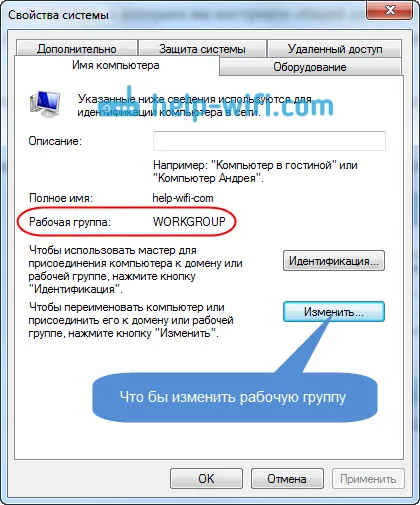
Če ga želite spremeniti, na primer na MSHOME, kliknite gumb Change in določite novo skupino. Shranite spremembe in znova zaženite računalnik.
2 Drugi korak je sprememba nastavitev skupne rabe. Te nastavitve izvajamo enako na vseh računalnikih v omrežju. Zdaj vam bom pokazal, kaj lahko omogočite.
Z desno miškino tipko kliknite ikono internetne povezave v obvestilni vrstici in odprite Center za omrežje in skupno rabo . V novem oknu izberite Spremeni napredne možnosti skupne rabe .
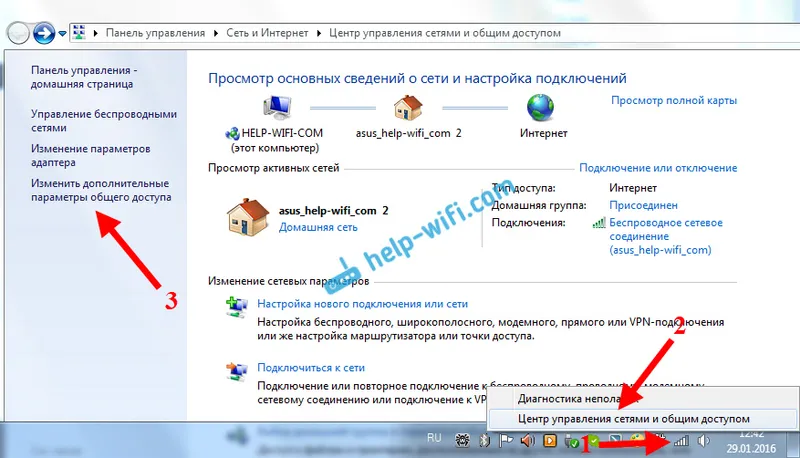
Na voljo bosta dva profila. Dom ali služba in splošno. Spremenite tistega s trenutno napisanim profilom . Te nastavitve lahko nastavite za oba profila.
Najprej postavite stikalo poleg možnosti Omogoči odkrivanje omrežja . Omogočite tudi skupno rabo datotek in tiskalnikov ter omogočite skupno rabo map . Glej posnetek zaslona spodaj.
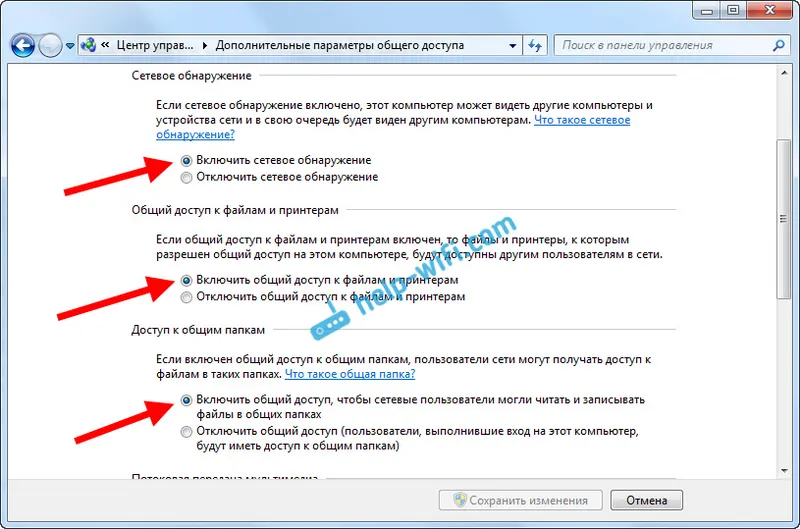
Pomaknite se po strani z nastavitvami, poiščite in odprite zavihek Vsa omrežja ali Splošno in onemogočite Skupno zaščiteno z geslom .

Po teh korakih je priporočljivo, da računalnik znova zaženete. To so pravzaprav vse nastavitve, lokalno omrežje naj bi že delovalo. Če želite preveriti, morate na enem od računalnikov odpreti Explorer (Moj računalnik) in na levi strani odpreti zavihek Omrežje . Tam bodo prikazani vsi računalniki v omrežju. Na posnetku zaslona lahko vidite moj računalnik in še en iz omrežja.
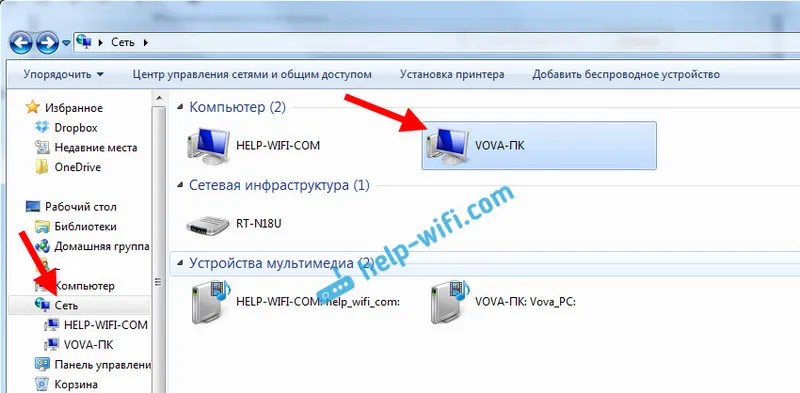
Že lahko gremo do računalnika v domačem omrežju, tam bo dostop do skupnih map.
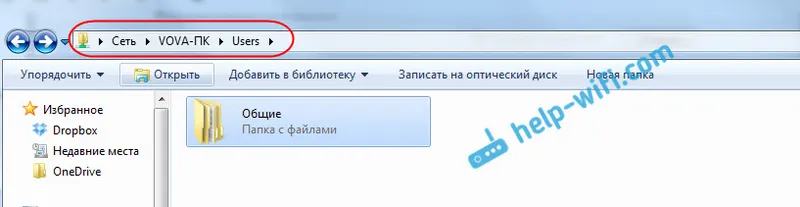
Če nimate računalnikov v omrežju ali nimate dostopa do računalnika, si oglejte rešitve na koncu tega članka.
Nastavitev skupne rabe datotek in map
Kot sem že napisal, že imate dostop do skupnih map. Morda bomo morali odpreti skupni dostop do neke druge mape, na primer na lokalnem pogonu D. To lahko storimo brez težav. Ko odpremo skupni dostop do mape, si bodo vsi računalniki iz lokalnega omrežja lahko ogledali datoteke, ki se nahajajo v njej, jih spreminjali in dodali nove datoteke v to mapo (čeprav je to odvisno od tega, katera dovoljenja omogočimo).
Na primer, želim deliti svojo mapo Slike. Če želite to narediti, z desno miškino tipko kliknite in izberite Lastnosti . Pojdite na zavihek Access in kliknite na gumb Advanced Settings . Zraven predmeta Skupna raba te mape postavite kljukico in kliknite gumb Dovoljenja .
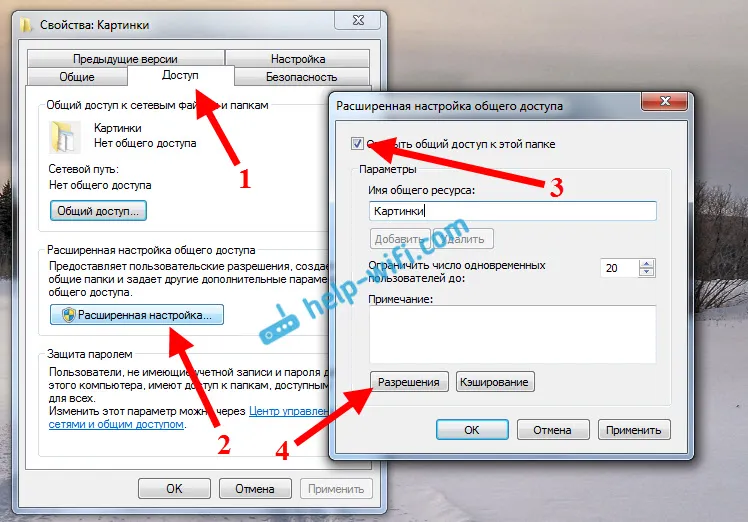
V oknu, ki se odpre po kliku na gumb Dovoljenja , moramo v to mapo nastaviti pravice dostopa. Tako si lahko netizanci ogledajo samo datoteke, nato pa pustite kljukico samo nasprotno branje. No, za popoln dostop do mape, z možnostjo spreminjanja datotek, nastavite vsa tri potrditvena polja.
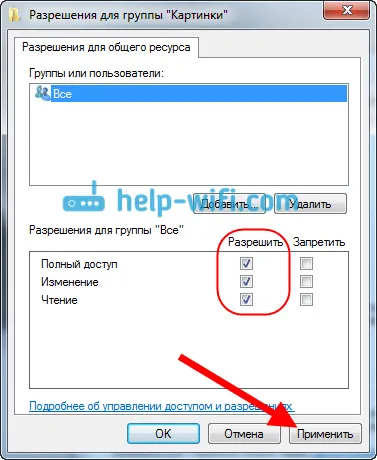
Kliknite Uporabi in V redu . V oknu Napredne nastavitve skupne rabe kliknite tudi gumba Uporabi in V redu .
V lastnostih mape pojdite na zavihek Varnost in kliknite gumb Uredi . Odpre se nam še eno okno, v katerem kliknemo na gumb Dodaj . V polje napišite "Vse" in kliknite V redu .
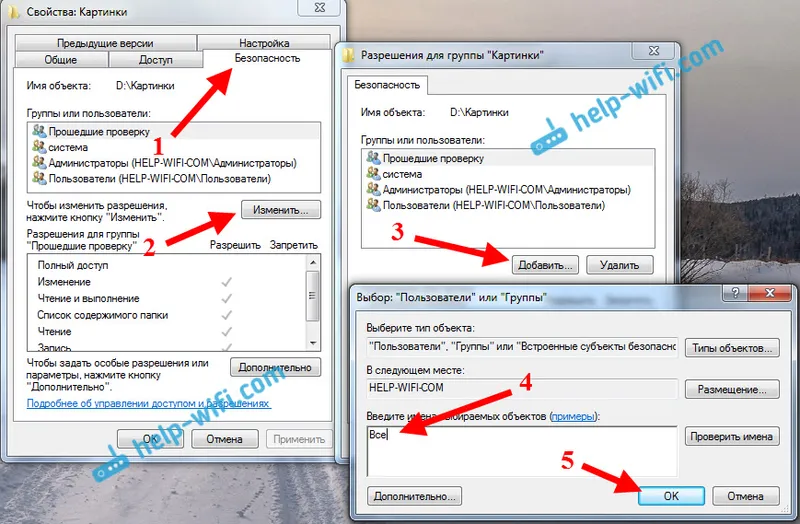
Izberite skupino Vsi , od spodaj pa s kljukicami označimo potrebne dostopne točke za to mapo.
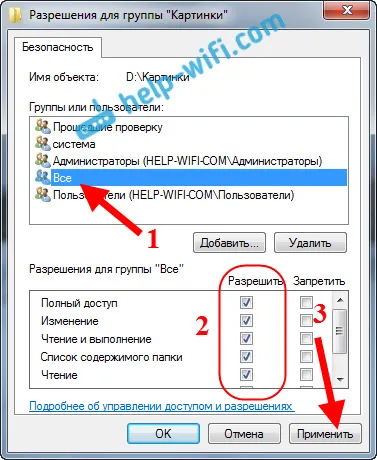
Vsi po teh korakih bodo imeli splošen dostop do te mape iz vseh računalnikov v omrežju. Začne delo brez ponovnega zagona, preverjeno. Odprite to mapo iz drugega računalnika:
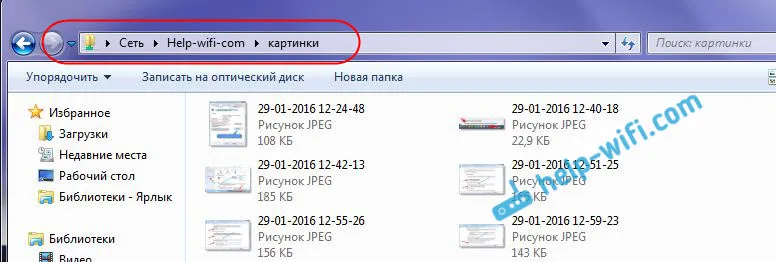
Vse je bilo narejeno na zmeden način, dokler ne ugotoviš ... Lahko bi nekako postavili te nastavitve bolj preproste in razumljive. Ampak, vse deluje. Izkaže se, da imam dostop do mape, ki se nahaja v drugem računalniku. In to je vse po zraku, saj imam oba računalnika povezana z usmerjevalnikom prek Wi-Fi-ja.
Mimogrede, ta mapa bo na voljo tudi pri pametnih telefonih in tabličnih računalnikih, ki so povezani s tem usmerjevalnikom Wi-Fi. Če si želite ogledati omrežne mape v sistemu Android, svetujem, da namestite raziskovalec datotek ES ali uporabite standardni raziskovalec datotek. Vse deluje:
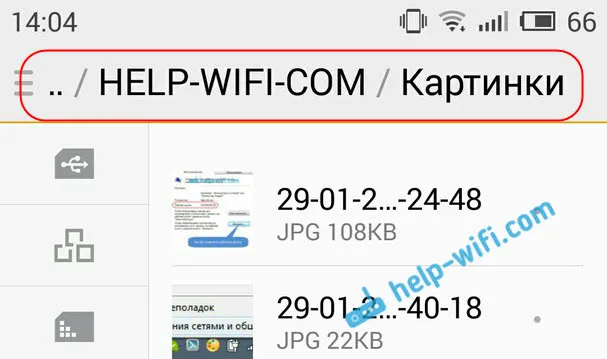
Zdaj si bomo ogledali tudi možne težave in napake, s katerimi se lahko med konfiguracijo zelo pogosto srečamo.
Možne težave in napake pri postavljanju domačega LAN-a
Če se med konfiguracijskim procesom pojavijo kakršne koli napake ali težave, najprej onemogočite protivirusni program in druge programe, ki lahko blokirajo povezavo. Če je težava v protivirusu, boste morali med izjeme dodati svojo povezavo.
- Računalniki iz lokalnega omrežja se ne prikažejo na zavihku Omrežje. V tem primeru na vseh računalnikih preverimo delovno skupino in nastavitve skupne rabe. Odprite zavihek Omrežje v Raziskovalcu , z desno miškino tipko kliknite prazen prostor in izberite Osveži . Druga pomembna točka, zelo pogosto antivirusi in požarni zidovi blokirajo dostop do lokalnega omrežja. Poskusite za nekaj časa onemogočiti antivirus. Prav tako morate poskrbeti, da obstaja povezava z usmerjevalnikom.
- Do mape v skupni rabi ni mogoče dostopati. Druga težava, ko se nam zdi, da smo vse nastavili, odprli javni dostop, ko pa poskušamo odpreti mapo v računalniku v omrežju, se pojavi sporočilo, da nimamo dostopa, nimamo dovoljenja za dostop do te mape, nismo mogli odpreti omrežne mape itd. Ali pa boste pozvani za uporabniško ime in geslo.
Ne pozabite preveriti nastavitve skupne rabe v lastnostih te mape. Nastavitev je veliko, vse je zmedeno, morda ste kaj zamudili. No, spet izklopite antivirus, lahko blokira. - Računalnika, povezanega prek Wi-Fi-ja, drugi računalniki v lokalnem omrežju ne vidijo. Ali obratno. Če imate vgrajeno omrežje z računalniki in prenosnimi računalniki, ki so povezani brezžično in po kablu, lahko pri določeni povezavi pride do težav. Na primer, prenosni računalniki, ki so povezani prek Wi-Fi-ja, se morda ne bodo prikazali v lokalnem omrežju.
V tem primeru bodite pozorni, kateri profil ste omogočili odkrivanje omrežja (nastavitve na začetku članka). Priporočljivo je dodeliti tudi stanje domačega omrežja za povezavo z omrežjem Wi-Fi. No, ne pozabite poskusiti onemogočiti svoj protivirusni program.
Mislim, da si to storil. Če česa ni bilo mogoče nastaviti, potem vprašajte v komentarjih. Prav tako ne pozabite deliti svojih nasvetov o tej temi.
